В этом разделе приводятся инструкции по регистрации аутентификации SMTP.
Для каждого пользователя, зарегистрированного в адресной книге, можно зарегистрировать имя пользователя и пароль, которые будут использоваться для доступа к серверу SMTP.
Для использования сервера SMTP его сначала необходимо зарегистрировать.
![]()
При выборе параметра [Не указывать] для аутентификации SMTP будут использоваться имя пользователя и пароль, указанные в параметре аутентификации SMTP настроек "Передача файлов". Для получения подробной информации см. Передача файлов.
Если задана аутентификация пользователей, обратитесь к администратору.
![]() Нажмите значок [Начальный экран] (
Нажмите значок [Начальный экран] (![]() ), расположенный по центру внизу экрана.
), расположенный по центру внизу экрана.
![]() Пролистните экран влево и нажмите значок [Управление адресной книгой].
Пролистните экран влево и нажмите значок [Управление адресной книгой].
![]() Убедитесь, что выбрана клавиша [Прогр./Изменить].
Убедитесь, что выбрана клавиша [Прогр./Изменить].
![]() Нажмите имя, которое требуется зарегистрировать, или введите зарегистрированный номер с помощью цифровых клавиш.
Нажмите имя, которое требуется зарегистрировать, или введите зарегистрированный номер с помощью цифровых клавиш.
Поиск можно выполнять по зарегистрированному имени, коду пользователя, номеру факса, имени папки, адресу электронной почты или адресату IP-факса.
![]() Нажмите [Аут.Инфо.]
Нажмите [Аут.Инфо.]
![]() Нажмите кнопку [Указать др.Аутент.инфо] в пункте "Аутентификация SMTP".
Нажмите кнопку [Указать др.Аутент.инфо] в пункте "Аутентификация SMTP".
![]() Нажмите [Изменить] в блоке "Имя пользователя для входа в систему".
Нажмите [Изменить] в блоке "Имя пользователя для входа в систему".
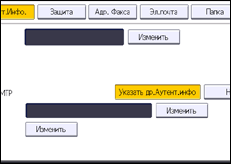
![]() Введите имя пользователя и нажмите клавишу [OK].
Введите имя пользователя и нажмите клавишу [OK].
![]() Нажмите [Изменить] в пункте "Пароль для входа в систему".
Нажмите [Изменить] в пункте "Пароль для входа в систему".
![]() Введите пароль, а затем нажмите [OK].
Введите пароль, а затем нажмите [OK].
![]() Снова введите пароль для подтверждения и нажмите [ОК].
Снова введите пароль для подтверждения и нажмите [ОК].
![]() Нажмите [OK].
Нажмите [OK].
![]() Нажмите [Инструменты пользователя] (
Нажмите [Инструменты пользователя] (![]() ) в правом верхнем углу экрана.
) в правом верхнем углу экрана.
![]() Нажмите значок [Начальный экран] (
Нажмите значок [Начальный экран] (![]() ), расположенный по центру внизу экрана.
), расположенный по центру внизу экрана.
![]()
Для получения сведений о регистрации имени см. Регистрация данных пользователей.
Длина имени пользователя не должна превышать 191 символ.
Можно ввести пароль длиной до 128 символов.